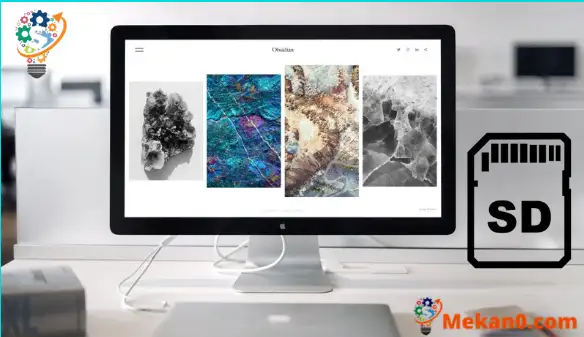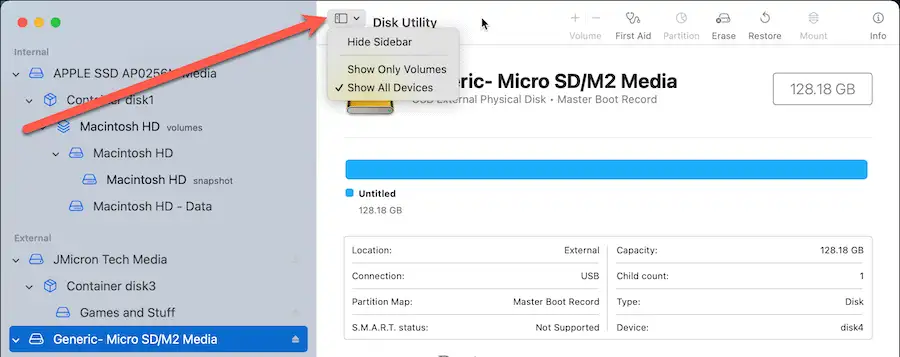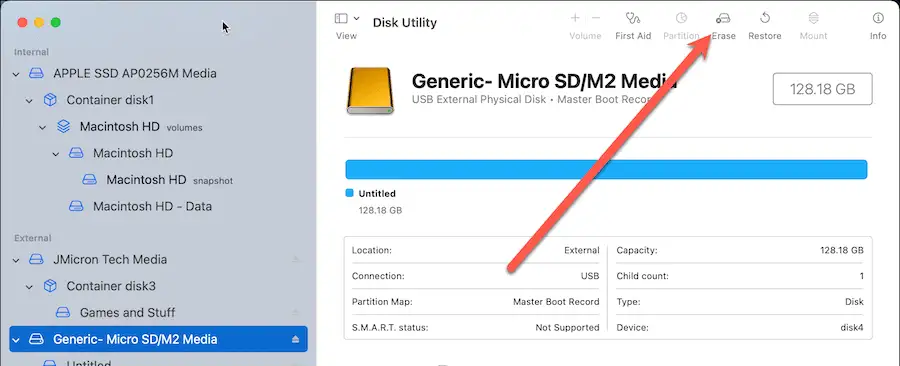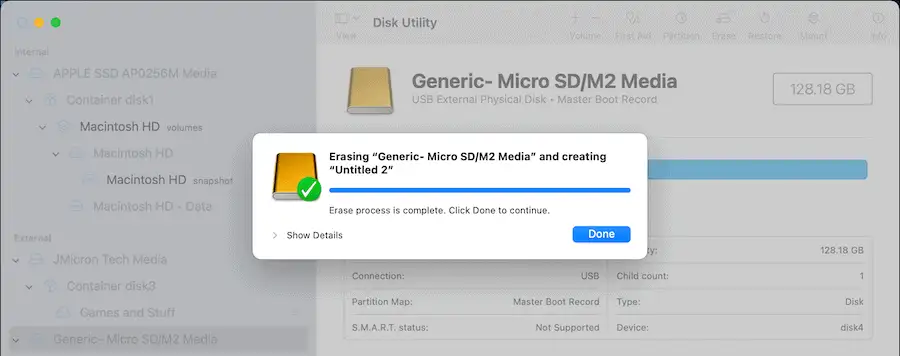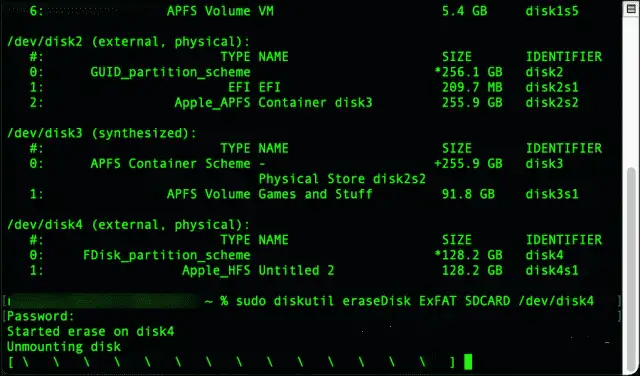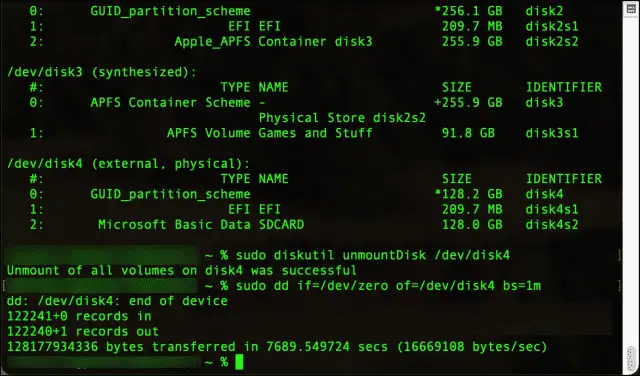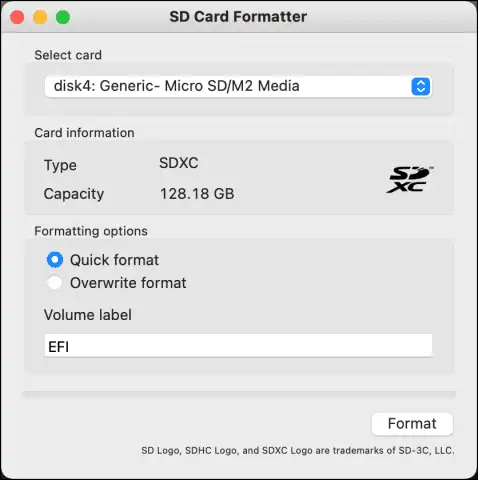Njia bora ya kutumia tena kadi ya zamani ya SD kwa usalama au kufuta mpya kwa usalama ni kuiumbiza. Ikiwa unataka kuunda kadi ya SD kwenye Mac yako, fuata mwongozo huu.
Je, ulinunua kadi mpya ya SD au ulibadilisha madhumuni ya kadi mbadala? Huenda ikawa ni wazo nzuri kuiumbiza kwanza.
Uumbizaji wa kadi ya SD hufuta ubao kwa kuondoa alama zozote za faili za zamani. Pia hukuruhusu kubadilisha mfumo wa faili kwenye kadi ya SD (mpya au ya zamani), kutoa vifaa vingine uwezo wa kuisoma na kuiandikia - pamoja na Mac. Hata hivyo, kuna hatari zinazohusika, na unaweza kupoteza data yako au kuharibu kadi yako ya SD bila kuchukua tahadhari.
Ikiwa huna uhakika jinsi ya kuumbiza kadi ya SD kwenye Mac yako na unataka kuifanya kwa usalama, fuata hatua hizi.
Kabla ya Kuumbiza Kadi za SD kwenye Mac yako
Kabla ya kuunda kadi ya SD kwenye macOS, utahitaji Hakikisha una kisoma kadi . Mac zingine zinazo, lakini nyingi hazina.
Kwa bahati nzuri, wasomaji wa kadi ya SD sio ghali sana. Ikiwa Mac yako haina kisoma kadi iliyojengewa ndani, utahitaji kununua.
Ifuatayo, unahitaji Jua mfumo sahihi wa faili wa kutumia . Hii ni rahisi sana kujua. Kwa kadi za SD chini ya 32GB, tumia Mfumo mafaili FAT32 . Kadi zozote kubwa zaidi ya GB 32 zinahitaji mfumo wa faili exFAT .
Baada ya kuamua ni mfumo gani wa faili utahitaji, unaweza kuanza kuunda kadi yako ya SD. Njia bora ni kutumia programu Huduma ya Disk , lakini mbadala wa wahusika wengine zinapatikana kama vile Muundo wa Kadi ya SD .
Jinsi ya Kuunda Kadi ya SD kwenye Mac Kwa Kutumia Utumiaji wa Diski
Huhitaji programu yoyote maalum kuumbiza kadi ya SD kwenye Mac yako, unaweza kutumia programu Huduma ya Disk kujengwa ndani badala yake.
wacha wewe Huduma ya Disk Umbiza Kadi za SD kwenye Mac yako kwa Usalama. Unaweza pia kutumia chombo Fomati viendeshi vya USB flash au viendeshi Gari ngumu ya nje au sehemu za gari la ndani.
Kuunda kadi ya SD kwenye Mac kwa kutumia Disk Utility:
- Ingiza kadi yako ya SD kwenye kisomaji. Ikiwa unatumia kisoma kadi ya USB, iunganishe kwenye mlango unaopatikana wa USB kwenye Mac yako.
- Fungua Huduma ya Disk kupitia folda Launchpad kwenye Kizimbani. Badala yake, gonga Nafasi ya Cmd + Na chapa d isk .
- katika dirisha Huduma ya Disk , Bonyeza ikoni ya kuonyesha na uchague Onyesha Vifaa Vyote .
- Kadi ya SD lazima iingizwe kwenye kizigeu nje Kwa upande wa kushoto - chagua.
- Kadi zisizo za SD zitaorodheshwa Mratibu amewashwa Ni HAKUNA Au HAKUNA JINA . Ikiwa huna uhakika jinsi ya kuchagua kiendeshi sahihi, angalia Uwezo wa Hifadhi. Inapaswa kuwa karibu na saizi iliyotangazwa kwenye kifungashio cha kadi yako ya SD.
- Juu ya dirisha, bofya kutafiti .
- Ipe kadi yako ya SD jina. Ifanye fupi na epuka herufi maalum na nafasi ili kuhakikisha utangamano wa juu zaidi.
- Ifuatayo, chagua Mfumo wa Faili. Chagua MS-DOS (FAT) Kwa kadi ndogo kuliko GB 32 و exFAT Kwa kadi kubwa za SD.
- Bonyeza futa .
- Baada ya muda mfupi, utaona uthibitisho kwamba mchakato umekamilika. Bonyeza Kufanyika nje.
Ikiwa kadi imeundwa kwa ufanisi, unaweza kuanza kuitumia kuhifadhi faili muhimu au picha. Vinginevyo, unaweza kuiondoa kutoka kwa Mac yako na kuitumia kwenye vifaa vingine vinavyotumia mfumo mpya wa faili wa kadi yako.
Jinsi ya Kufomati Kadi za SD kwenye Mac Kwa Kutumia Kituo
Ukipendelea kufanya mambo kwa njia ya kizamani, unaweza pia kufomati kadi yako ya SD ukitumia programu Terminal .
Kumbuka: Lazima Tumia tahadhari kali kabla ya kufanya hivi. Amri kama diskutil zitafurahi kuchanganua hifadhi yoyote utakayobainisha kwenye Kituo. Hii ni hatua kwa watumiaji wa hali ya juu pekee - Ikiwa una wasiwasi, tumia Disk Utility badala yake.
Kuunda kadi ya SD kwa kutumia terminal kwenye Mac:
- Ingiza kadi yako ya SD kwenye kisomaji. Ikiwa unatumia kisoma kadi ya USB, iunganishe kwenye mlango unaopatikana wa USB kwenye Mac yako.
- Fungua programu Terminal kupitia Launchpad kwenye Kizimbani. Badala yake, gonga Nafasi ya Cmd + Na chapa Terminal .
- Ili kupata kitambulisho cha kipekee cha kadi yako ya SD, chapa diskutil orodha .
- Tafuta neno ya nje na uwezo wa kuhifadhi unaolingana. Katika mfano huu, inawakilisha / Dev / disk4 gari sahihi.
- PM Kwa kadi hadi 32 GB na ndogo, andika yafuatayo (na ubadilishe / Dev / disk4 na jina sahihi la kiendeshi):
sudo diskutil eraseDisk FAT32 SDCARD MBR umbizo / dev / disk4 - Kwa kadi zenye uwezo wa GB 32 na kubwa zaidi, andika yafuatayo (badilisha / Dev / disk4 Hapana):
sudo diskutil kufuta Disk ExFAT SDCARD MBR umbizo / dev / disk4 - Ukiombwa, andika nenosiri lako la mtumiaji.
- Baada ya muda mchache, itakamilika na kadi yako ya SD itaumbizwa na tayari kutumika.
Jinsi ya kufuta kadi ya SD kwenye Mac
Ikiwa unapanga kuondoa kadi yako ya SD, lazima uifute kabisa kwanza kwa amri dd kwenye Mac.
Utaratibu huu unaitwa ghairi Kadi, kwa sababu inahusisha kufuta kadi yako ya SD na data ya binary - zero na moja. Hii huondoa data yote kutoka kwa kadi, ikijumuisha mifumo yoyote ya faili na jedwali za kizigeu. Unaweza pia kutumia zana hii kuondoa sehemu zilizolindwa kutoka kwa kadi za SD ambazo programu kama vile Disk Utility haziwezi kuondoa.
Kumbuka : Hii itasababisha upotezaji wa data usioweza kurekebishwa kwa sababu inafuta kadi yako ya SD safi. Unapaswa kujaribu hii tu ikiwa umecheleza faili zozote muhimu kwanza na umechagua kadi sahihi ya kuchanganua.
Ili kuondoa sehemu zilizolindwa kutoka kwa kadi za SD:
- Fungua programu Terminal kupitia Launchpad.
- andika orodha ya diskutil .
- Pata kiendeshi cha nje unachotaka kufuta na uandike. Hifadhi lazima ipewe jina / Dev / diskX inawakilisha wapi X Nambari ya hifadhi unayotaka kufuta.
- Hakikisha kiendeshi hakijawekwa kwa kuandika yafuatayo (Badilisha / dev / diskX na lebo gari sahihi):
Sudo diskutil unmountDisk / dev / diskX - Ili kufuta kiendeshi, chapa ifuatayo (Badilisha / Dev / diskX) :
sudo dd ikiwa = / dev / sifuri kutoka = / dev / diskX bs = 1m - Toa muda ili mchakato ukamilike. Kulingana na saizi ya kadi yako ya SD, mchakato huu unaweza kuchukua saa kadhaa.
- و DD Pato la amri litakamilisha ujumbe na kutoka kwa utumizi wa terminal katika hatua hii.
- Fungua programu Huduma ya Disk Kupitia Launchpad na umbizo la hifadhi yako kwa mfumo wa faili unaoupendelea (kama vile FAT32 au exFAT).
Fomati Kadi za SD Ukitumia Umbizo la Kadi ya SD
Ukipendelea kutumia zana ya wahusika wengine kufomati kadi za SD kwenye Mac yako, unaweza kutumia zana Muundo wa Kadi ya SD .
Zinazotolewa na Chama cha SD (chombo kinachodhibiti Uainisho Salama wa Dijiti kwa Kadi), zana hii isiyolipishwa hutoa umbizo la haraka na salama la kadi za SD kwenye Mac yako. Faida moja tofauti ya zana hii ni kwamba haitafuta kwa bahati mbaya viendeshi ambavyo si kadi za SD.
Umbizo la kadi ya SD pia hutambua ukubwa wa kadi yako kiotomatiki na kuchagua mfumo sahihi wa faili unaotaka kutumia. Ni rahisi kutumia — chagua kadi, chaguo la umbizo, taja hifadhi mpya, kisha ubonyeze Kuratibu" .
Umbizo la Kadi ya SD linapatikana kwa matoleo ya hivi majuzi ya macOS, yanayoanzia OS X 10.7 Simba. Ungeweza Pakua Umbizo la Kadi ya SD Kutoka kwa tovuti ya Chama cha SD.
Sababu Kwa Nini Kadi ya SD Kwenye Mac Haijaumbizwa
Kuna sababu kadhaa kwa nini kadi yako ya SD inaweza kukataa umbizo kwenye Mac yako. Hizi ni pamoja na:
- Maambukizi ya programu hasidi
- Kifurushi kisicho salama au kisichofaa.
- Kadi ya SD imeharibiwa.
- Kadi ya SD inalindwa na njia zingine.
Ikiwa una shaka yoyote ya haya, unaweza kutumia amri dd Ili kujaribu kuchanganua kadi na kuanza kutoka mwanzo. Walakini, ikiwa hiyo itashindikana, unaweza kukosa chaguo ila kubadilisha kadi kabisa.
Tumia kadi yako ya SD iliyoumbizwa
Sasa kwa kuwa unajua jinsi ya kuumbiza kadi ya SD kwenye Mac yako, unaweza kuitumia kwa uhuru, kufuta na kuitumia tena wakati wowote unapotaka.
Kumbuka tu kutunza kadi zako za SD ipasavyo, na kuzihifadhi katika kipochi cha ulinzi wakati hazitumiki. Unapaswa pia kuzingatia kutoa au kushusha kadi zako za SD vizuri unapomaliza. Kukosa kufanya hivyo kunaweza kusababisha upotezaji wa data au ufisadi.
Hata hivyo, ikifanya hivyo, basi jaribu mchakato wa kuchuja kwa kutumia hatua zilizo hapo juu, kisha ujaribu kufomati kadi ya SD. Ikiwa huwezi kuiumbiza upya, utahitaji kuibadilisha Na kadi ya SD ya ubora wa juu Inafaa mahitaji yako.
Kadi zingine zimekadiriwa kuwa bora kwa matumizi ya muda mrefu, wakati zingine zina saizi ndogo na maisha mafupi. Ikiwa una wasiwasi kuhusu kupoteza data kwenye kadi ya SD, hakikisha kufanya hivyo Hifadhi nakala za faili zako muhimu Kwanza.